Internet přes 3G Modem a místní síť společně v systému Windows 10

- 4421
- 452
- Mgr. Rastislav Zouhar
Internet přes 3G Modem a místní síť společně v systému Windows 10
Jde o to, co. Mám na svém počítači Win10X64. Používám internet pomocí 3G modem MTS. Když připojím počítač s notebookem v místní síti, internet na počítači okamžitě přestane fungovat. Pokud zařízení odpojím, pak se v počítači objeví internet.Zdá se, že když je kabel připojen, dochází k určitému překonfiguraci a přístup k internetu začíná pouze prostřednictvím místní sítě.
Takové problémy s Win7 a Win8.1 nebyl pozorován. A celková složka fungovala a notebook připojený k internetu a na samotném počítači byl přístup k internetu. Notebook je stejný, s Win7. Pomozte mi, prosím.
Odpovědět
Pochopil jsem vaši otázku. Neznám nějaké jednoduché řešení. Navíc nemám řešení tohoto problému, který jsem osobně zkontroloval. Ale existuje jeden způsob, jak můžete vyzkoušet.
Faktem je, že rychlost připojení na místní síti je 100 Mbps. A rychlost přes 3G modem, respektive níže. Výchozí okna obsahují funkci „automatický účel metriky“. Pokud chápu, celá priorita je dána spojení v místní síti. A Windows 10 se snaží použít místní síť pro přístup k internetu. Ale v tom není internet.
Chcete -li propojení prostřednictvím 3G USB pracovat s uctíváním v místní síti, můžete vyzkoušet ručně, pro každý adaptér, přiřadit metriku rozhraní.
Ukážu na příkladu adaptéru Ethernet (místní síť). Ale musíte provést tento postup pro obě spojení. Pouze pro Ethernet jsme vložili hodnotu 10 a pro připojení přes modem - 1.
Změna metrického rozhraní síťového adaptéru v systému Windows 10
Děláme to:
- Přejděte na „síťová připojení“. Klikněte na adaptér Ethernet pomocí pravého tlačítka myši a vyberte „Vlastnosti“.
- Vyberte „IP verze 4 (TCP/IPv4)“ a klikněte na tlačítko „Vlastnosti“.
- Klikněte na tlačítko „Navíc“.
- Odstraníme zaškrtnutí poblíž „automatického účelu metriky“.
- V poli uvádíme hodnotu. Pro Ethernet - 10. Pro připojení 3G - 1.
- Klikněte na OK.
Zobrazeno vše podrobně na snímku obrazovky (kliknutím pro zvýšení).

Dovolte mi, abych vám připomněl, že děláme vše stejným způsobem, jak se připojit přes 3G Modem. Pouze existuje jiný význam metriky.
Aktualizace: Zakázat službu dispečera „Windows“
V komentářích již existuje několik zpráv, že tento problém lze vyřešit odpojením služby „Windows“ Dispečer.
Důležité! Po odpojení dispečerské služby „Windows“ přestane automatická služba WLAN fungovat. Počítač neuvidí síť Wi-Fi. I když nyní nepotřebujete Wi-Fi, nezapomeňte na to.Děláme to:
- Stiskněte kombinaci klíčů Win+R a zadejte příkaz Services.MSc. Klikněte na OK.
- V okně „Service“ najděte "Dispečer Windows Connection Dispečer.
- Klikněte na ni s pravým tlačítkem myši a vyberte „Vlastnosti“.
- Vložte typ spuštění „Zakázáno“, klikněte na tlačítko „Stop“ a poté „Použít“ a „OK“.
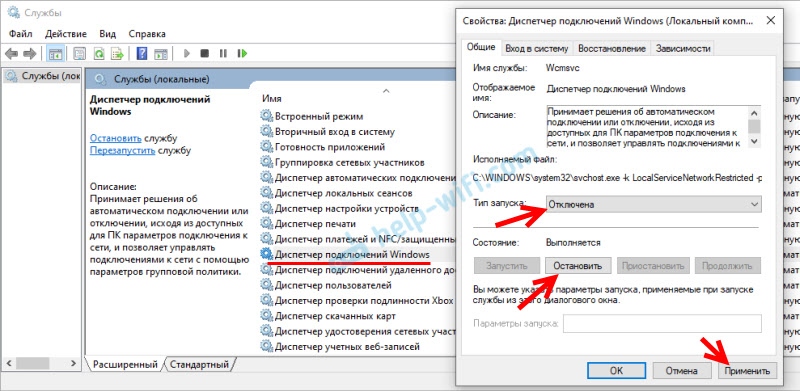
- Okno služby lze uzavřít.
Pokud se potom objeví nějaké problémy s připojením k internetu, zapněte tuto službu zpět.
Po těchto akcích by měla místní síť fungovat a připojit se k internetu prostřednictvím modemu.
Můžete odpovědět v komentářích.
- « Jak vypadají směrovače budoucnosti? Recenze systémů sítě Tenda Nova MW6 pro síť „Bezproblémové“ Wi-Fi
- Incognito režim v prohlížeči opery nebo jak otevřít soukromé okno? »

